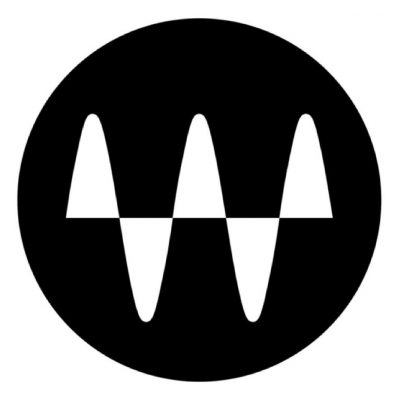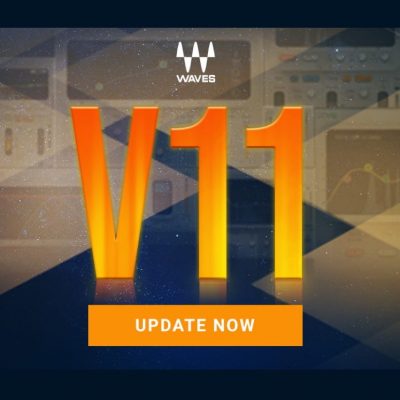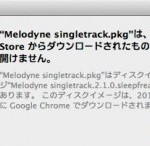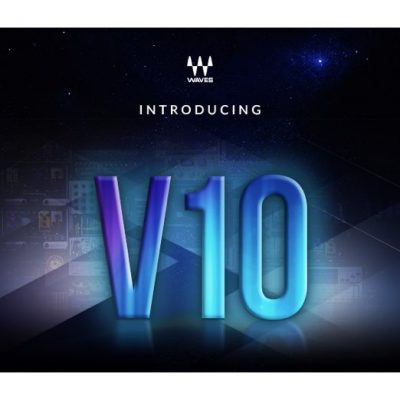Waves 9.6以降のオーサライズ方法 使い方 Waves Central
2019年11月にリリースされたWaves V11のインストールと登録は下記の記事で解説しています。
Waves Central 素早くプラグイン認証が可能に
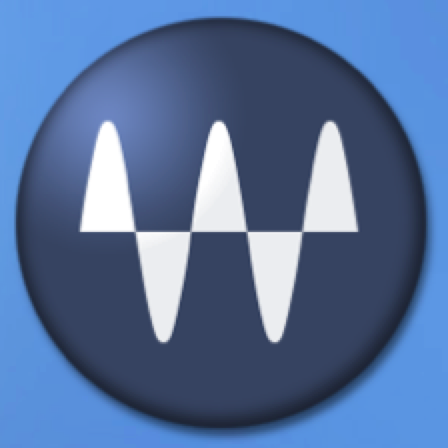
Waves Ver9.6よりプラグインのインストール、オーサライズ方法が変更となりました。
ここでは、この「Waves Central」の解説を行っていきます。
Waves Centralのダウンロードとインストール
まずは以下URLへアクセスします。
http://www.waves.com/downloads/central
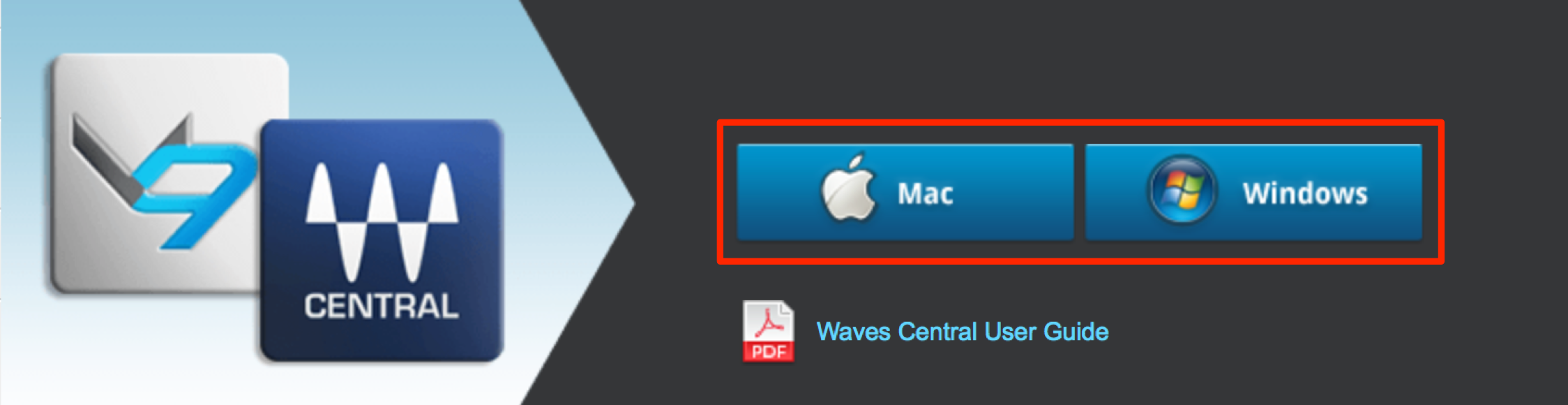
「Waves Central」をダウンロードします。
お使いのパソコンを選択することでダウンロードが開始されます。
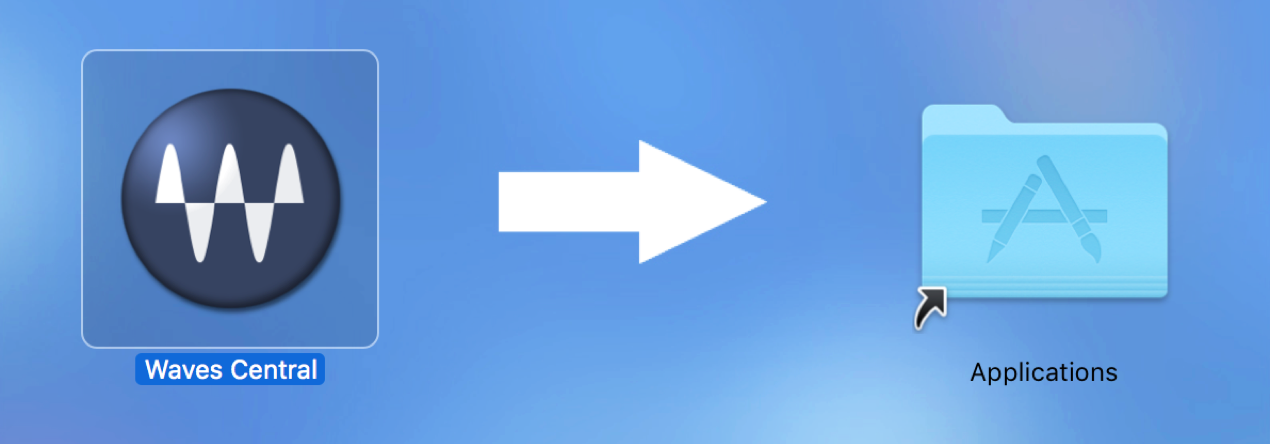
ダウンロード後はインストールを行います。
Macの場合は、アプリケーションフォルダへドラッグ&ドロップするとインストールが完了します。
Waves Centralの使用
下記操作を行うためには、Wavesアカウントを作成する必要があります。
アカウントをお持ちでない方は、以下より登録を行ってください。
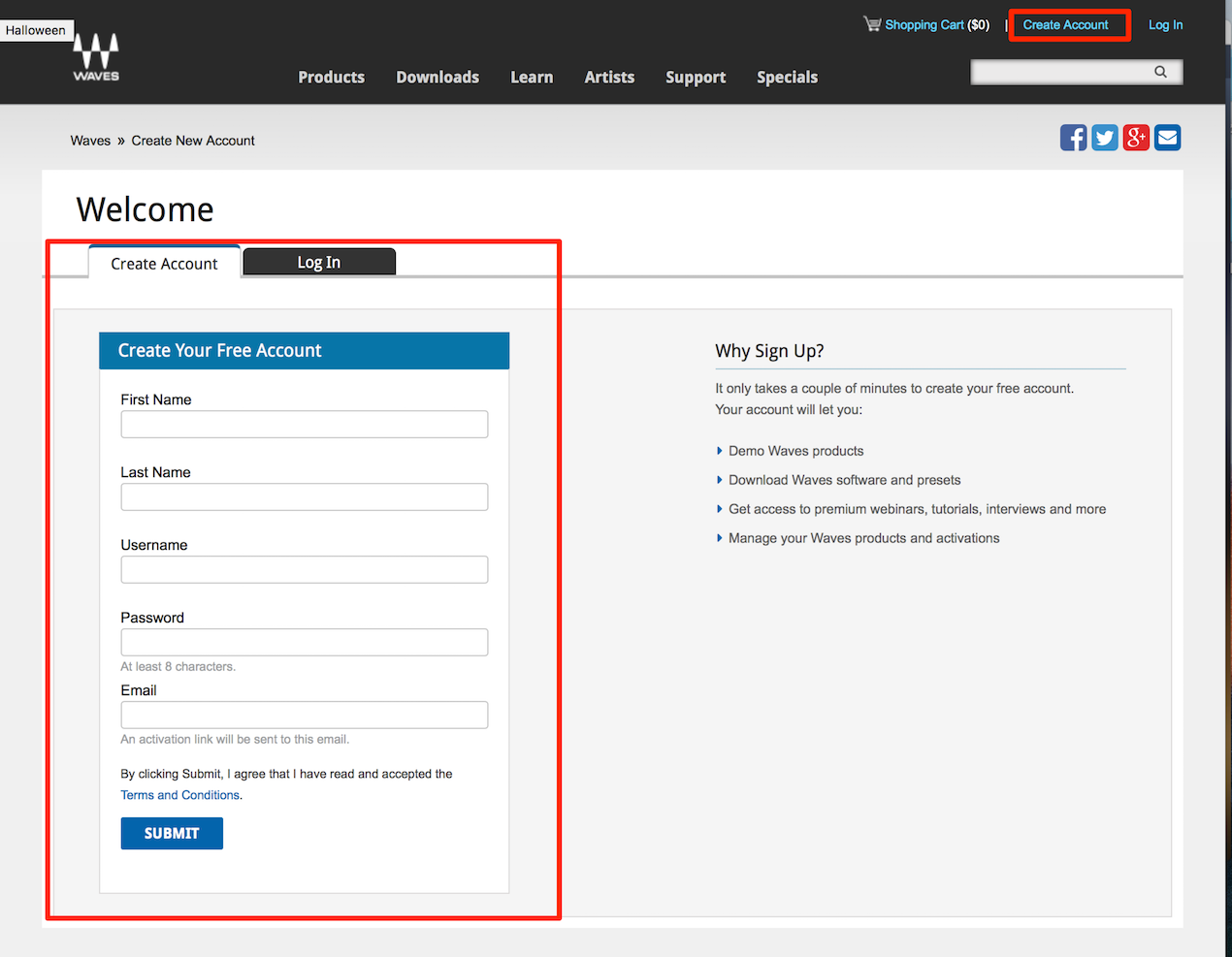
シリアル番号が発行されている製品は?
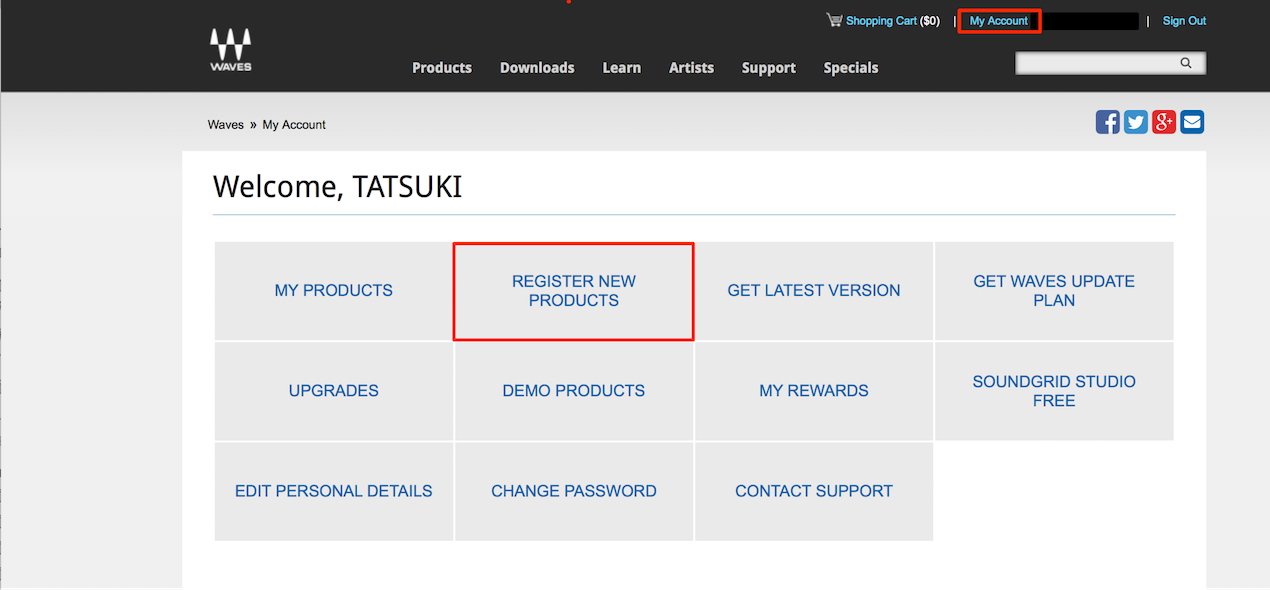
パッケージ版など、シリアルナンバーが発行されている製品に関しては、事前に登録が必要です。
http://www.waves.com
アカウントへログイン後、「My Account」をクリックし、「REGISTER NEW PRODUCTS」を選択します。
表示される画面に「シリアルナンバー」を入力し、登録を完了させます。
「Waves Central」を立ち上げるとこのようなダイアログが表示されます。

規約を確認し、「I Agree」を選択します。
もし、インストーラーが立ち上がらない場合は、以下をお試しください。
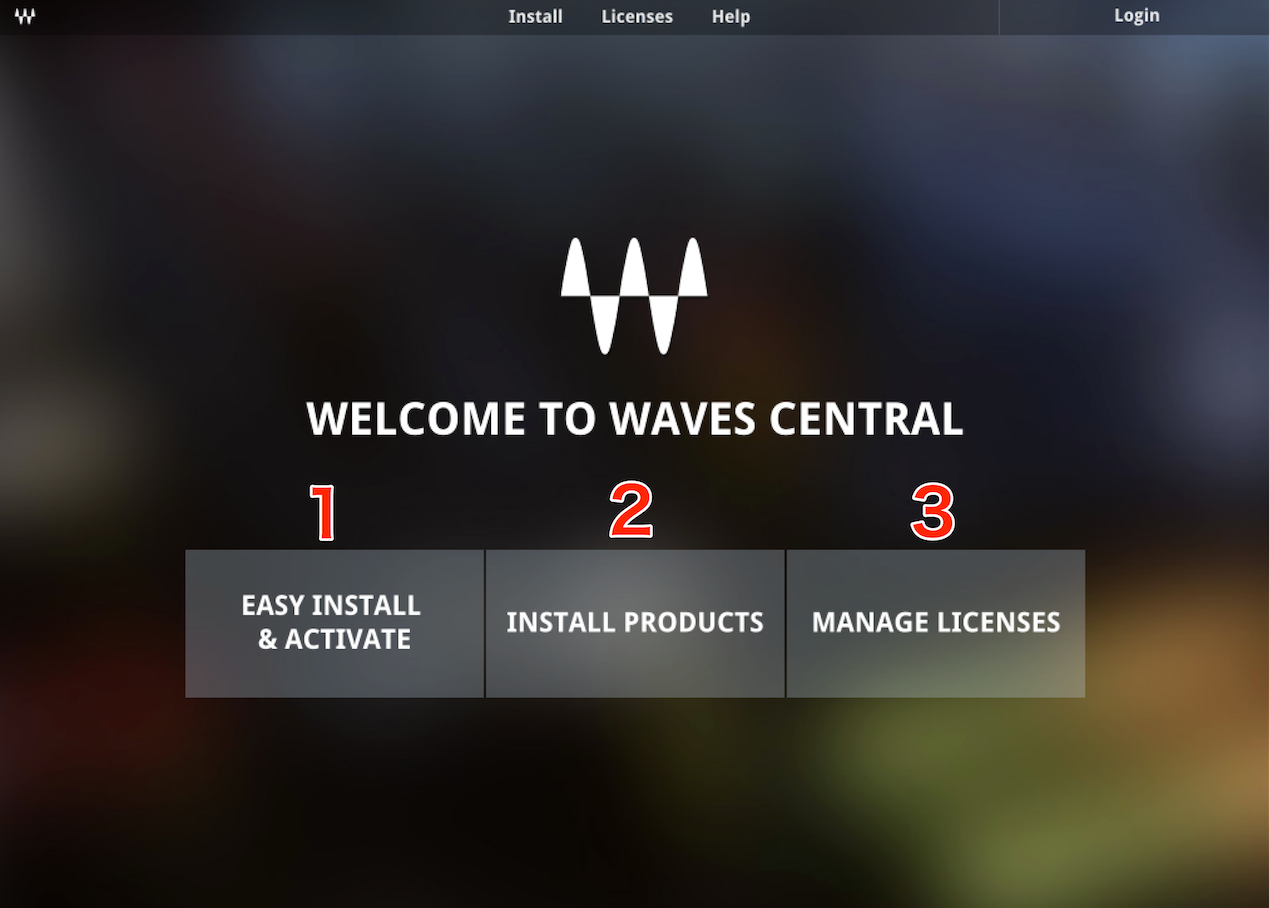
- 1_初めてWaves製品を購入した / 新たに製品を購入した場合
- 2_既に製品を登録、インストールしており、製品を最新の状態にしたい場合
- 3_登録した製品のライセンスを、他のパソコンへ移したり、USBメモリへ移動したい場合
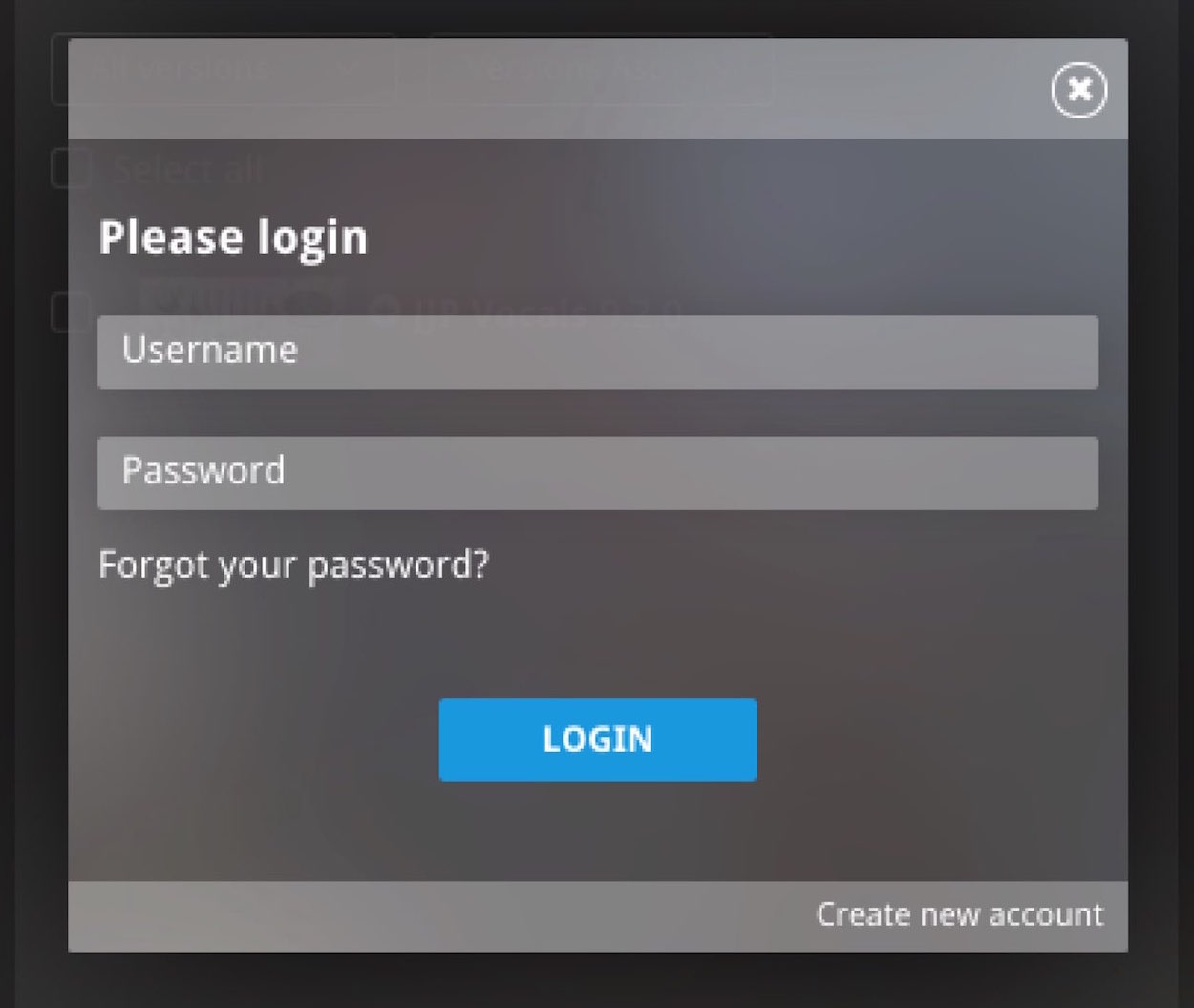
以下、全ての操作でログインが必要になります。
上記で作成したアカウントを使用して、ログインを行ってください。
- EASY INSTALL
- INSTALL PRODUCTS
- MANAGE LICENSES
製品のアクティベートとインストールを同時に行うことができます。
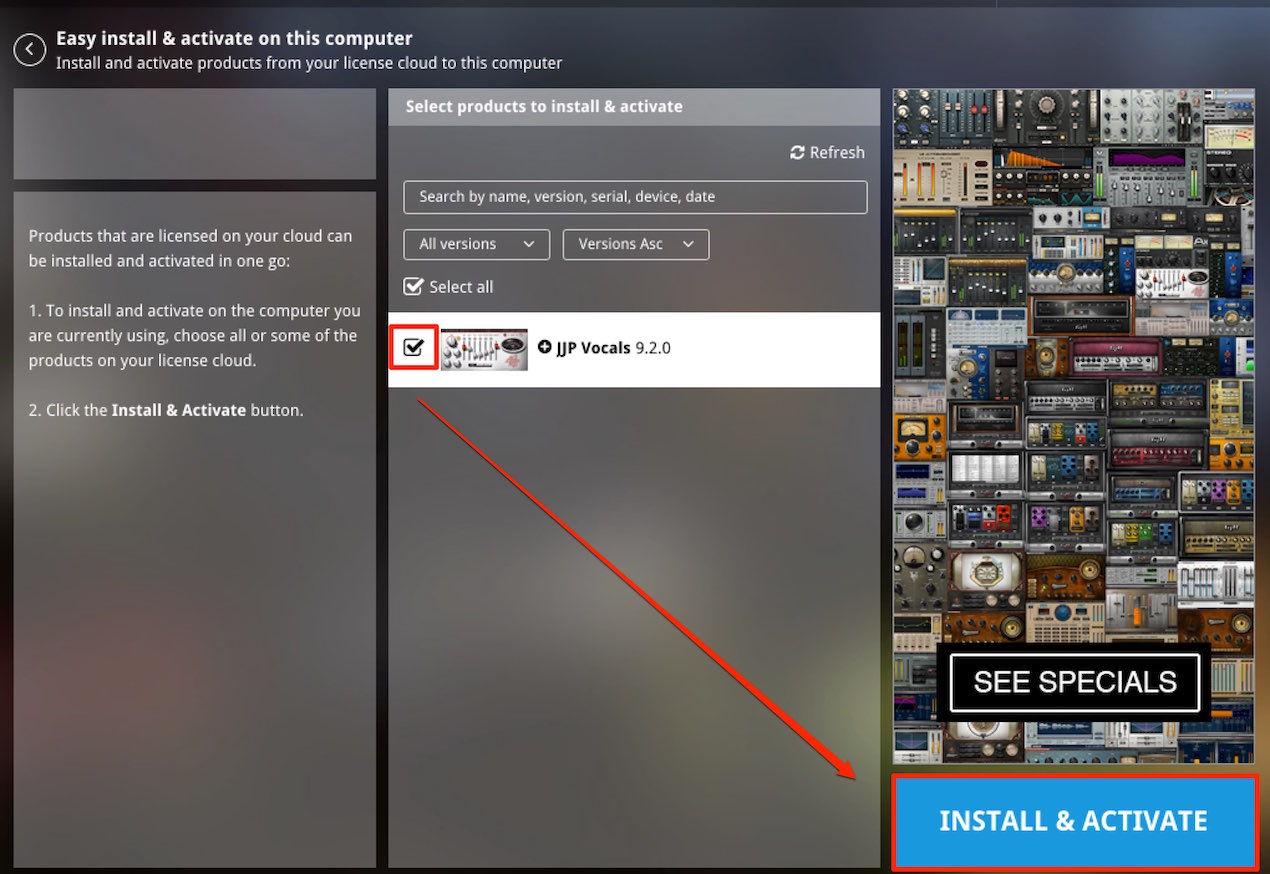
オンラインで購入した製品、または、上記でシリアルナンバーを入力した製品が表示されています。
チェックを入れた後、「INSTALL & ACTIVE」をクリックします。
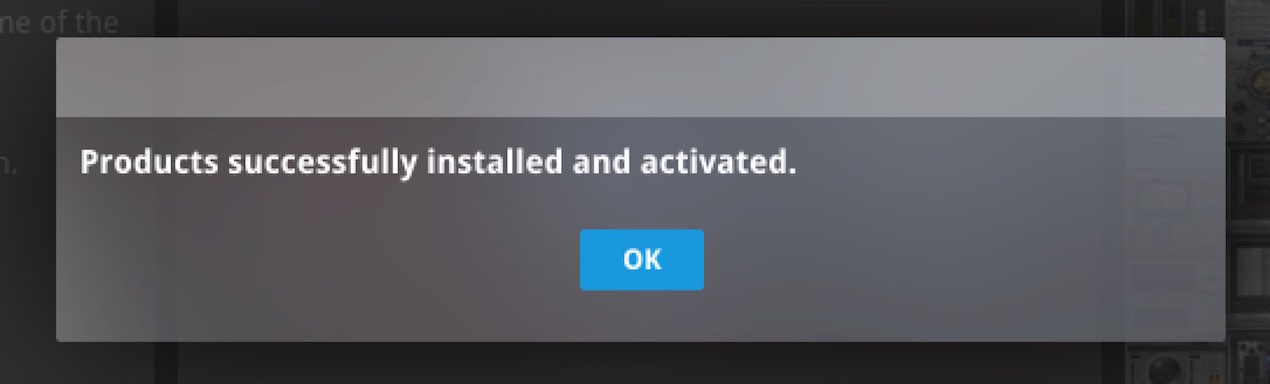
上記の画面が表示されます。
これでアクティベートとインストールは成功です。DAWでの使用が可能となります。
この項目からは、製品を最新の状態へアップデートすることができます。
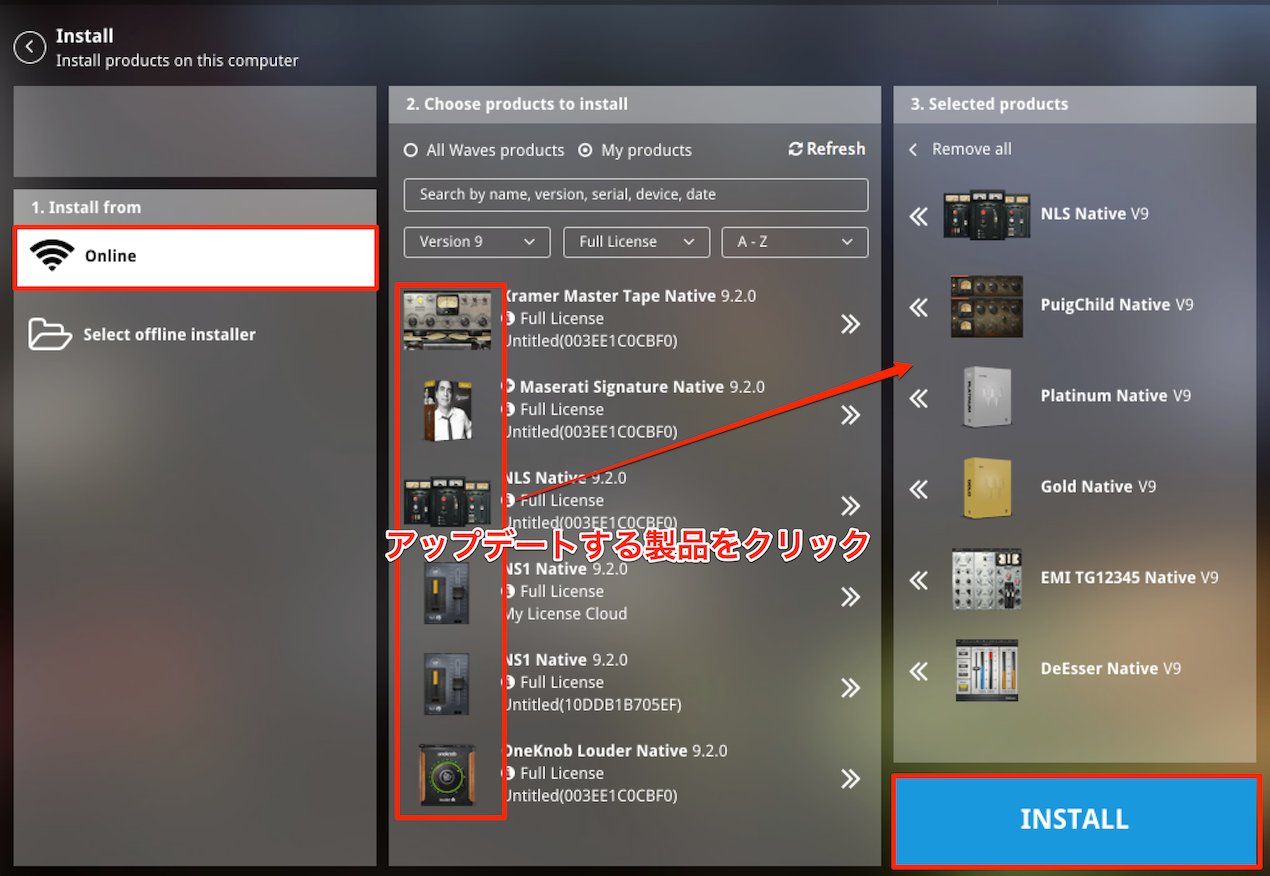
「Online」を選択すると、登録した製品が並んでいます。
アップデートしたい製品をクリックすると、その製品が右のウィンドウへ移動します。
その後に「INSTALL」をクリックします。
これで製品が最新の状態となります。
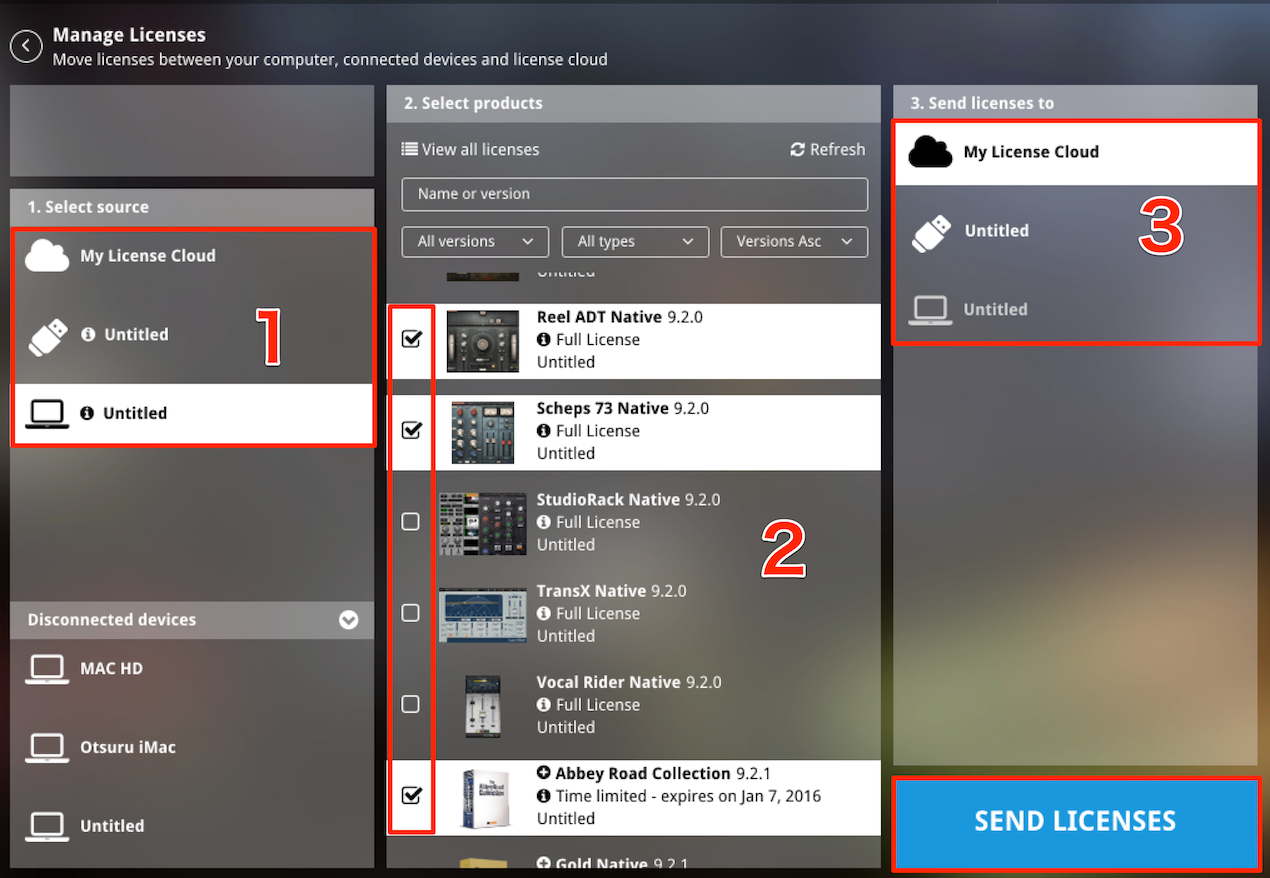
1_現在、ライセンスが入っている媒体を選択します。
- My License Cloud : まだ、パソコン、USBメモリに割り当てられていない製品が表示されます。
- USBメモリ : ライセンスがUSBメモリに入っている製品が表示されます。
USBメモリを、異なるパソコンへ差し替えることで、別のパソコンでもWaves製品を使用できるようになります。 - PC : 現在のパソコンにライセンスが入っている製品が表示されます。
2_ライセンスを移したい製品を選択します。
3_ライセンスの移動先を選択し、「SEND LICENSES」をクリックします。
これで、希望の媒体へライセンスが移動されます。
※ライセンスがパソコンに入っており、そのパソコンを破棄、クリーンインストールを行う際は、
ライセンスを「My License Cloud」「USBメモリ」へ移しておくことを強くお勧め致します。
- EASY INSTALL
- INSTALL PRODUCTS
- MANAGE LICENSES
追記:Waves V9 legacy versionのトラブルシューティング
V10をインストールしたが、お使いの製品ライセンスがV9だったという場合など、
V10をアンインストールしたいというケースも出てくると思います。
またLogic XでWaves V9が表示されない(プラグインスキャンが行われない)などのトラブルシューティングを以下リンクにてまとめています。
ぜひ参考にしてください。
このような記事も読まれています

Waves製品を2台のパソコンで同時に使用できる「セカンドライセンス」登録方法
複数のパソコンを使用している方は必見のサービス Waves製品を2台のパソコンで使用できる「セカンドライセンス」というサービスはご存知でしょうか? 購入されてから1

WIndows_インストールしたソフトシンセ/プラグインが表示されない
せっかく購入したソフトシンセ/プラグインがCubaseに表示されない。大半はインストール時に「VST(Cubaseのプラグイン形式)」の場所を誤っています。

Waves 9 ライセンスが使用できなくなってしまった
Waves製品を使用可能な状態にするためにはオーサライズが必要です。新しいHDDやパソコンで認証ができなくなった場合の解決方法を記載していきます。

Waves Ver9 新規購入、登録、ライセンス管理
Wavesのバージョンアップが行われ、とうとう64bitへ対応しました。この動画では新規購入から登録、ライセンス管理までを解説しています。

デモプラグインを削除する
インストールしたプラグインを削除する方法を解説していきます。

プラグインによるノイズ Waves
ビンテージ系プラグインに搭載されているノイズシミュレートによるノイズ対策を記載していきます。